Paras VoIP-puhelun tallennin VoIP-puhelujen tallentamiseksi molemmilta puolilta
VoIP on lyhenne sanoista Voice over Internet Protocol. Markkinoilla on monia VoIP-palveluja, kuten VoIP.com, Skype, Lingo, Viber, WhatsApp ja paljon muuta. Voit soittaa ja vastaanottaa VoIP-puheluja Internetin kautta. VoIP-puhelut ovat suosittuja sekä liike- että henkilökohtaisessa käytössä, koska ne ovat edullisia ja räätälöityjä. Tästä syystä monet ihmiset haluavat tallentaa VoIP-puhelut varmuuskopiointia, muistamista ja monia muita syitä varten. Jos haluat myös kopioida VoIP-puhelusi, tutustu seuraavaan VoIP-puhelun tallennusoppaaseen.
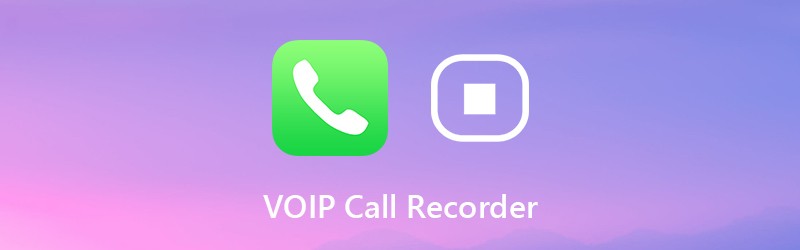

Osa 1: Mikä VoIP Call Recorder valita
Jos haluat tallentaa VoIP-puhelut molempiin tuloksiin, on suositeltavaa käyttää Vidmore-näytön tallennin. Ohjelma pystyy tallentamaan puheluita VoIP: n kautta Windows- ja Mac-tietokoneille. Voit tallentaa VoIP-puhelun molemmat päät parhaalla äänenlaadulla. VoIP-puhelun tallenninohjelmisto voi tallentaa VoIP-puheluita muiden tietämättä. Näin voit salaa tallentaa VoIP-puhelun MP3-, M4A- ja muina formaateina.
Yleisistä äänen tallennusominaisuuksista huolimatta voit rajata puhelutallennuksen sisäänrakennetun äänen ja videoleikkuri. Tallennustiedoston leikkaamista ja esikuuntelua tuetaan ennen vientiä. Täten voit purkaa ja tallentaa tärkeän äänileikkeen koko tiedoston sijaan. Vidmore Screen Recorder on 100% turvallinen ladata. Voit ladata ohjelman ilmaiseksi ja yrittää tallentaa VoIP-puheluja turvallisesti.
- Tallenna VoIP-puhelut millä tahansa puolella selkeästi ja salaa.
- Aseta pikanäppäimet aloittamaan ja lopettamaan VoIP-puhelun tallentaminen joustavasti.
- Leikkaa VoIP-puhelutallennus mukautetulla aloitus- ja lopetusajalla.
- Tallenna VoIP-puhelutallenne MP3-, M4A-, AAC-, WMA- tai CAF-muodossa.
- Turvallinen, puhdas ja intuitiivinen käyttöliittymä. Ei sisällä haitta-, mainos- tai pakettiohjelmia.
Osa 2: Kuinka tallentaa molempien osapuolten VoIP-puhelut salaa
Jos haluat tallentaa Internet -äänipuheluita tai VoIP -muunnoksia, voit tallentaa minkä tahansa äänen työpöydälle Vidmore Screen Recorder -ohjelmalla. Ohjelmalla on käyttäjäystävällinen käyttöliittymä. Siten jopa aloittelijat voivat tallentaa VoIP -puheluita helposti.
Vaihe 1: Lataa, asenna ja käynnistä Vidmore Screen Recorder ilmaiseksi. Valita Äänen tallennin päästäksesi VoIP-puhelun tallennusohjelmistoon.

Vaihe 2: ota käyttöön Järjestelmän ääni äänittääksesi VoIP-puhelun äänen tietokoneelta. Jos haluat tallentaa VoIP-puhelun molemmat puolet, voit ottaa sen käyttöön Mikrofoni yhtä hyvin. Säädä sitten äänen äänenvoimakkuutta liukusäätimillä.

Vaihe 3: Klikkaa Valikko -kuvake VoIP-tallenninohjelmiston oikeassa yläkulmassa. Siirry Tuotos -osio Asetukset ikkuna. Täällä voit säätää ulostulon äänimuotoa ja laatua. Lisäksi voit asettaa pikanäppäinten ohjaimet ja paljon muuta muissa osioissa. Napsauta sitten OK tallentaa muutokset.

Vaihe 4: Nyt voit aloittaa VoIP-puhelun soittamisen. Heti kun haluat tallentaa VoIP-puhelun, voit napsauttaa REC tai paina pikanäppäintä aloittaaksesi nauhoituksen. Voit keskeyttää ja jatkaa äänityksen äänittämistä VoIP-puhelusta kenenkään tietämättä.

Vaihe 5: Kun lopetat nauhoituksen, olet Esikatselu ikkuna. Klikkaus pelata esikuuntelemaan VoIP-tallennustiedostoa. Jos haluat leikata ei-toivotun osan, voit asettaa alkamis- ja lopetusajan Leike -osiossa. Edistyspalkin vetämistä tuetaan myös äänitiedoston trimmaamiseksi.

Vaihe 6: Napsauta lopuksi Tallentaa viedä ja tallentaa VoIP-puhelutallenne. vuonna Tallennushistoria ikkunassa voit tarvittaessa poistaa, toistaa, navigoida, nimetä uudelleen ja jakaa tallennustiedostosi.

Siinä kaikki VoIP -puheluiden tallentamiseen tietokoneen VoIP -puhelutallentimella. Lisäksi voit tallentaa äänipuheluiden lisäksi myös neuvotteluja. Aikarajaa ei ole. Voit tallentaa ääntä selaimesta, ohjelmistosta tai mistä tahansa tietokoneesta tuntikausia tai jopa päiviä. Matkapuhelimiin verrattuna tietokoneessa on paljon enemmän tallennustilaa. Voit siis tallentaa VoIP -puheluita pidempään tietokoneesi Vidmoreen. Muuten, voit myös hyödyntää Vidmore Screen Recorder -ohjelmaa täysin nauhoittaaksesi video- ja äänipuheluita saumattomasti.


